Talaan ng nilalaman
Ang Magic Mouse ng Apple ay kasama sa bawat iMac, iMac Pro, at Mac Pro, at maaari kang bumili ng isa nang hiwalay sa halagang $79.
Ito ang sagot ng Apple sa kung ano dapat ang mouse, at ito lang ang mouse na ginagawa, ibinebenta, at kasama sa mga desktop Mac. Iba ito—kahit rebolusyonaryo—ngunit hindi nababagay sa lahat.
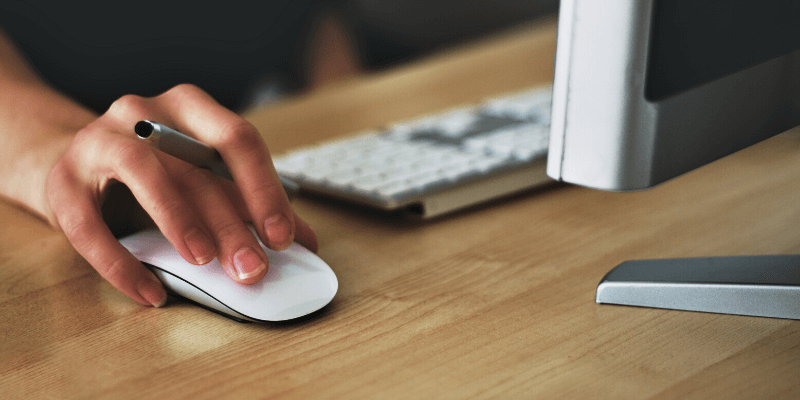
Sa kabutihang palad, kung hindi ka fan hindi mo na kailangang gamitin ito. Ang walang katapusang bilang ng mga alternatibong daga at iba pang mga pointing device ay gagana sa iyong Mac. Basahin ang aming pagsusuri sa Mac mouse para sa higit pa.
Naghahanap ka man ng mas “normal” at abot-kaya, isang bagay na cool at high-tech, o isang ergonomic mouse na magliligtas sa iyong mga tendon, mayroong isang numero ng mga alternatibong kalidad na babagay.
Ano ang Naiiba sa Magic Mouse?
Bakit hindi mahal ng lahat ang Magic Mouse? Ang mga feature na nagpapangyari sa ilang tao—kabilang ang aking sarili—na talagang gustong-gusto ang mouse ng Apple, ay nagpapalamig o naiinis pa nga sa ilang tao.
Ano ang pinagkaiba? Sa karaniwang Apple fashion, ito ay hindi kapani-paniwalang minimalistic. Walang makikitang isang buton o scroll wheel, at nakakaligtaan iyon ng ilang tao.
Sa halip, nagtatampok ito ng mini touchpad kung saan karaniwang naroroon ang mga kontrol na iyon. I-tap mo ang kaliwa o kanang bahagi ng ibabaw na iyon na parang may mga pindutan doon, at tutugon ang mouse na parang pinindot mo ang isang pindutan.
Ginagalaw mo ang iyong daliri na parang iniikot mo ang isang scroll wheel, at gagawin ito ng mousei-scroll ang page kung nasaan ka. At marami pa!
Maaari mo ring i-slide ang iyong daliri mula kaliwa pakanan (o vice versa), at ang mouse ay mag-i-scroll nang pahalang o magpapalipat-lipat ng mga pahina, depende sa kung aling app ka.
Maaari kang mag-double tap upang mag-zoom in at out, mag-swipe nang pahalang gamit ang dalawang daliri upang lumipat sa pagitan ng Spaces at mga full-screen na app, at bahagyang mag-double tap gamit ang dalawang daliri upang buksan ang Mission Control.
Maraming functionality iyon mula sa mouse na walang mga button o gulong at ipinapakita ang versatility ng mga galaw ng macOS.
Sa kabila ng lahat ng iyon, hindi napapasaya ng mga mice na ito ang lahat. Sa katunayan, mas gusto ko ang ibang pointing device sa aking sarili. Pagkatapos kong mabenta sa paggamit ng mga galaw sa isang Magic Mouse, lumipat ako sa isang Magic Trackpad kung saan mas magagamit ko pa ang mga ito.
May iba't ibang kagustuhan ang ibang tao. Gustung-gusto ng ilan na makapag-customize ng malaking bilang ng mga button ng mouse upang maisagawa ang mga karaniwang function, at pinapayagan ka pa ng isang mouse na i-customize ang mga button na iyon sa batayan ng app-by-app.
Mas gusto ng ibang mga user ang sense of momentum na nakukuha mo mula sa isang de-kalidad na scroll wheel, at habang ang Magic Mouse ay maaaring mag-scroll nang pahalang at patayo, mas gusto ng ilang creative na gawin iyon gamit ang isang trackball.
Mukhang kasing dami ng mga kagustuhan sa pointing device kaysa sa mga user. Alin ang pinakamainam para sa iyo? Tulungan kitang malaman.
Pinakamahusay na Alternatibo sa Apple Magic Mouse
Narito ang limang kalidad na alternatibo sa Apple Magic Mouse at kung bakit dapat mong piliin ang mga ito.
1. I-maximize ang Iyong Mga Gesture: Magic Trackpad
Apple Magic Trackpad ay mas minimalistic kaysa sa kanilang mouse. Ito ay isang patag na ibabaw na walang ganap na gumagalaw na mga bahagi. Parang may mga pindutan sa ilalim ng ibabaw, ngunit iyon ang ilusyon ng haptic na feedback.
Tinatantya ng Apple na makakakuha ka ng isang buwan o gagamit sa isang singil ng baterya, ngunit mas marami ang nakukuha ko. Maaari mong patuloy na gamitin ang device habang nagcha-charge ito.
Ang ibabaw ng trackpad ay halatang mas malaki kaysa sa Magic Mouse, at mas madali kong mag-scroll sa alinmang direksyon dito. Nag-aalok din ang sobrang espasyo ng espasyo para sa higit pang mga daliri, na nagbubukas ng buong hanay ng mga galaw na hindi magawa ng mouse:
- Pumili ng text sa pamamagitan ng pag-drag ng tatlong daliri,
- Mag-zoom in at palabas sa pamamagitan ng pagkurot ng dalawang daliri,
- I-rotate sa pamamagitan ng paggalaw ng dalawang daliri sa isa't isa,
- Buksan ang Notification Center sa pamamagitan ng pag-swipe pakaliwa mula sa kanang gilid gamit ang dalawang daliri,
- I-drag ang mga item gamit ang tatlong daliri,
- At may higit pang mga galaw na maaaring magpakita sa desktop, Launchpad, o Expose at maghanap ng mga data detector.
Maaari mo pang i-explore ang mga ito sa iyong Mga Setting ng Trackpad , at kahit na lumikha ng sarili mong mga galaw gamit ang isang third-party na software tool, BetterTouchTool.

Ang trackpad ay medyo hindi gaanong tumpak kaysa sa mouse, kaya maaaring hindi itomaging pinakamainam na tool kung gagawa ka ng maraming detalyadong graphics, ngunit mas maginhawa kung on the go ka o walang access sa desk.
Para sa karagdagang talakayan tungkol sa mga kalakasan at kahinaan ng mga trackpad at mice, tingnan ang aming artikulong Magic Mouse vs Magic Trackpad.
2. I-customize ang Iyong Mga Button: Logitech MX Master 3
Ang Logitech MX Master 3 ay isang premium na mouse na may iba't ibang lakas sa Magic Mouse ng Apple. Kabilang dito ang pitong napakatactile na button, at ang mga ito ay maaaring i-customize sa isang app-by-app na batayan gamit ang Logitech Options software, o maaari kang gumamit ng mga paunang natukoy na configuration para sa mga pangunahing app na ibinigay ng Logitech.
Mayroon ka ring access sa dalawang scroll wheel, isa sa ilalim ng iyong hintuturo, ang isa sa ilalim ng iyong hinlalaki. Ang mga ito ay pinakakaraniwang ginagamit para sa patayo at pahalang na pag-scroll ngunit napapasadya rin. Nakikita ng maraming user na mas kumportable ang ergonomic na hugis ng device kaysa sa Magic Mouse.
Ang mouse na ito ay tiyak na mayroong maraming makapangyarihang feature.
Una, maaari mo itong ipares sa hanggang tatlong computer o device para hindi mo na kailangang bumili ng maraming mice. Maaari mo ring gamitin ito sa higit sa isang computer sa isang pagkakataon, pag-drag ng mga file o pagkopya ng teksto mula sa isang computer patungo sa isa pa.
Ang mga scroll wheel ay may kasiya-siyang pakiramdam ng momentum. Ginagamit ng teknolohiyang Magspeed ng Logitech ang bilis ng iyong pag-scroll upang matukoy kung mag-advance line-by-line omalayang mag-scroll sa mga pahina nang paisa-isa. Ang mouse ay matibay at matibay at ang USB-C na rechargeable na baterya nito ay dapat tumagal nang humigit-kumulang 70 araw sa pagitan ng mga pag-charge.
Bagaman ang MX Master 3 ay walang trackpad tulad ng mouse ng Apple, ito ay may kakayahang gumawa ng mga galaw. Ang isa sa mga pindutan ay isang nakalaang "Mga Kumpas" na pindutan. Hawakan lang ito at gawin ang galaw sa pamamagitan ng paggalaw ng mouse.
Mga Alternatibo:
- Ang Logitech M720 Triathlon ay isang 8-button na mouse na nakakakuha ng dalawang taon mula sa isang bateryang AA at nagpapares sa hanggang tatlong computer o device.
- Ang Logitech M510 ay isang mas murang alternatibo. Nangangailangan ito ng dongle para kumonekta sa iyong computer at nakakakuha ng dalawang taon mula sa isang bateryang AA, ngunit kulang ang ilan sa mga advanced na feature ng Master 3.
3. I-maximize ang Iyong Portability: Logitech MX Anywhere 2S
Malalaki at malalaki ang ilang daga. Kung gusto mo ng mas madaling kasya sa iyong bag, ang Logitech MX Anywhere 2S ang kailangan mo.
Ito ay isang premium na mouse na may pagtuon sa portability: mas maliit ito sa laki ngunit medyo kumportable pa rin, at epektibong gumagana sa iba't ibang uri ng surface, kabilang ang salamin.
Ang mouse na ito ay dumudulas nang maayos at maganda sa halos anumang surface at may rechargeable na baterya na tatagal hangga't ang MX Master 3.
Malamang, maaari itong gumana nang buong araw sa loob lamang ng tatlong minutong pag-charge. Ang pitong pindutan nito ay nako-customize,ngunit tanging ang Master 3 lang ang nagpapahintulot sa iyo na gawin ang app-by-app na ito. Nagagawa nitong gumana nang hanggang tatlong computer gaya ng magagawa ng Master.
Ang nag-iisang scroll wheel nito ay makakapag-usap sa iyong mga dokumento tulad ng sa Master, ngunit para baguhin ang mode sa line-by-line, kakailanganin mong pindutin ang isang button. Hindi ito awtomatiko.
4. Mag-scroll gamit ang Trackball: Logitech MX Ergo
Ang Logitech MX Ergo ay may mataas na ergonomic na disenyo at isang trackball. Ito ay isang mahusay na pagpipilian para sa mga gumugugol ng mahabang oras sa paggamit ng mouse bawat araw at nais na maiwasan ang pagkapagod sa kanilang mga pulso at kalamnan.
At ang mga trackball ay isang hit sa mga gumagamit ng computer na kailangang gumawa ng maraming pahalang at/o patayong pag-scroll, sabi ng isang videographer o producer ng musika na gumagalaw sa kanilang mga timeline at track habang nag-e-edit.
I-like ang iba pang mga premium na daga na inilista namin dito, ang Ergo ay may rechargeable na baterya, at ang isang ito ay nilalayong tumagal ng apat na buwan sa pagitan ng mga singil, ngunit ang ilang mga gumagamit ay nag-uulat na nakakakuha ng mas maikling buhay ng baterya.
Ang walong button nito ay ganap na nako-customize gamit ang Logitech Options software at maaaring ipares sa dalawang computer. Ang memorya ko sa mga trackball ay kailangan nila ng regular na paglilinis upang manatiling tumutugon, at sa paghusga sa mga review ng consumer na nabasa ko, hindi iyon nagbago.
Ang ergonomya ay isang mahalagang salik sa disenyo ng mouse na ito, at isang kakaiba. Ang feature ay isang adjustable hinge na nagbibigay-daan sa iyong mahanap ang pinaka komportableanggulo para sa iyong pulso.
Nalaman ng maraming user na nakakatulong ito sa kanilang kaginhawahan, at nakahanap ng lunas ang ilang carpal tunnel na nagdurusa sa pamamagitan ng paggamit ng Ergo.
Mga Alternatibo:
- Ang Ang Logitech M570 Wireless Trackball ay isang mas abot-kayang alternatibo, ngunit nangangailangan ng wireless dongle at walang rechargeable na baterya.
5. Protektahan ang Iyong Mga Tendon: Logitech MX Vertical
Paano kung gusto mo ang ginhawa ng isang ergonomic mouse ngunit hindi kailangan ng trackball? Ang Logitech MX Vertical ay isang mahusay na pagpipilian.
Inilalagay nito ang iyong kamay sa isang natural na posisyong "pagkakamay" na idinisenyo upang mapawi ang pagkapagod sa iyong mga pulso, at may sensor na nangangailangan ng iyong kamay na ilipat lamang ang isang quarter ng distansya ng iba pang mga daga, na nakakabawas sa pagkapagod.
Bagaman ito ay isang mas simpleng mouse para sa mga taong inuuna ang kaginhawahan at nag-aalok lamang ng apat na mga pindutan at isang scroll wheel, hindi ito kulang sa mga tampok. Maaari mo itong ipares sa hanggang tatlong computer at ganap na i-customize ang mga kontrol nito gamit ang Logitech Options software.
Ang mouse ay isang magandang sukat at timbang para sa karamihan ng mga user, ngunit maaaring hindi perpekto kung ang iyong mga kamay ay napakalaki o napakaliit. Kung maaari, subukan ito para sa kaginhawaan bago bumili.
Kaya Alin ang Dapat Mong Piliin?
Maraming tao ang gustong-gusto ang Apple's Magic Mouse. Mukha itong moderno at minimalistic at gumagana nang iba sa anumang iba pang mouse doon. Maaari mong isipin ito bilang ang mouse mula sakinabukasan. Ngunit hindi ito nababagay sa lahat.
Aling mouse ang dapat mong piliin?
- Kung mahilig ka sa mga galaw at nais mong magkaroon ng mas malaking trackpad ang Magic Mouse, isaalang-alang ang Apple Magic Trackpad.
- Kung mas gusto mong pindutin ang mga button para gumawa ng mga galaw at naiintriga ka sa potensyal na i-customize ang mga ito para sa bawat pangunahing app na iyong ginagamit, isaalang-alang ang Logitech MX Master 3.
- Kung dadalhin mo ang iyong mouse sa iyo sa coffee shop o habang naglalakbay, isaalang-alang ang Logitech MX Anywhere 2S.
- Kung nag-aalala ka tungkol sa wrist strain at mahilig sa trackball, isaalang-alang ang Logitech MX Ergo.
- Kung ikaw ay nag-aalala tungkol sa wrist strain at hindi kailangan ng trackball o maraming button, isaalang-alang ang Logitech MX Vertical.
Mukhang may mouse talaga para sa bawat tao at bawat kagustuhan. Alin ang pinili mo?

